PowerShell 7 をインストールする手順を紹介します。
Windows のPowerShell コンソールを開くと以下のメッセージが表示されます。
この記事では、新しい PowerShell 7 をインストールする手順を紹介します。
メッセージに表示された (https://aka.ms/PSWindows) のURLをWebブラウザで開きます。下図のページが表示されます。
ページ右上の[PowerShell のダウンロード]ボタンをクリックするか、
ページを下にスクロールし、"PowerShell 7 のインストール" のセクションの [GitHub リリースページ]のリンクをクリックします。
GitHubのページ(https://github.com/PowerShell/PowerShell/releases)が表示されます。
最新のリリースの項目を見つけます。このときは、[v7.4.2 Release of PowerShell]が最新のリリースです。
下にスクロールすると、Assetsのセクションがあります。インストーラーのダウンロードリンクが表示されています。
今回はWindowsにインストールするため、[powershell-7.4.2-win-x64.msi]のリンクをクリックします。
PowerShellのインストーラーをダウンロードできました。
ダウンロードしたインストーラーを実行します。インストーラーが起動し、下図のウィンドウが表示されます。[Next]ボタンをクリックします。
[Destination Folder]の画面が表示されます。インストール先のディレクトリを指定します。
今回はデフォルトのまま c:\Program Files\PowerShell\ とします。[Next]ボタンをクリックします。
[Optional Actions]画面が表示されます。インストールオプションを選択します。今回はデフォルトのままとします[Next]ボタンをクリックします。
[Use Microsoft Update to help keep youe computer secure and up to date]の画面が表示されます。Microsoft Updateを利用するかの設定です。
recommendedの表示もあるため、デフォルトの設定のままとします。[Next]ボタンをクリックします。
インストール準備が完了しました。[Ready to install PowerShell 7]の画面が表示されます。
[Install]ボタンをクリックしてインストールを開始します。
インストールが始まります。
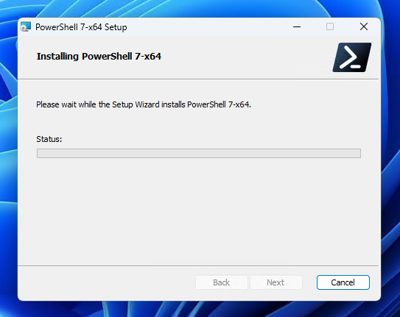
インストールが完了すると下図の画面が表示されます。
インストールが完了するとスタートメニューの[P]のセクションに[PowerShell]のフォルダが作成され、フォルダ内に [PowerShell 7]のショートカットが作成されます。
ショートカットをクリックするとPowerShellのコンソールウィンドウが表示されます。
PowerShell 7 をインストールできました。
